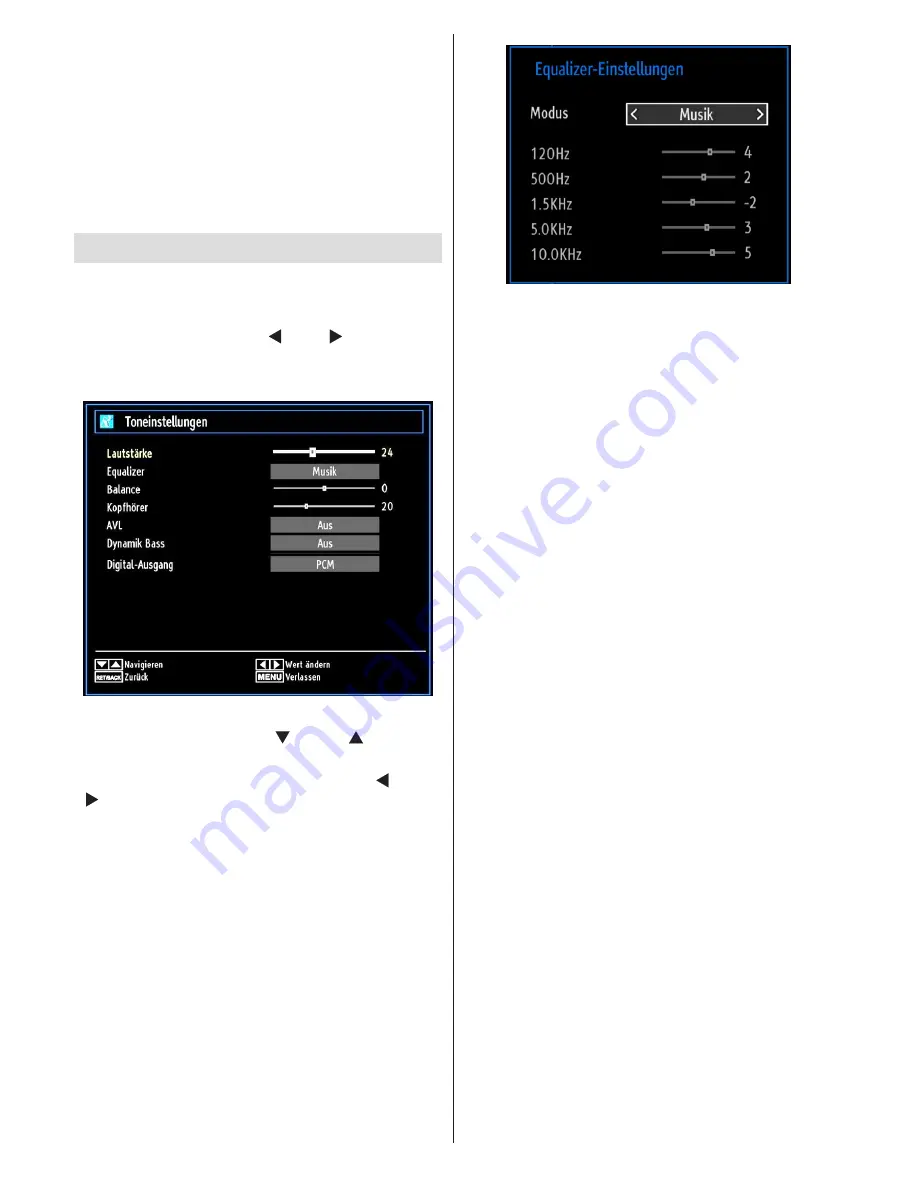
Deutsch
- 84 -
Pixelfrequenz
: Die Einstellung Pixelfrequenz
korrigiert Störungen, die als vertikale Streifen bei
pixelintensiven Darstellungen wie Tabellen oder
Absätzen in kleinen Schriftarten auftreten.
Phase
: Abhängig von der Auflösung und
Abtastfrequenz, die Sie in das TV-Gerät einspeisen,
kann es zu einem schmutzigen oder gestörten Bild
auf dem Bildschirm kommen. In diesem Fall können
Sie mit dieser Option durch mehrmalige Versuche ein
klareres Bild erhalten.
Klangeinstellungen konfigurieren
Sie können die Klangeinstellungen nach Ihren
persönlichen Vorlieben festlegen.
Drücken Sie die Taste
MENU
und wählen Sie das
Bild-Symbol mit den Tasten “ ” oder “ ” aus. Drücken
Sie die Taste
OK
, um das Menü Klangeinstellungen
anzuzeigen.
Steuerung des Menüs Klangeinstellungen
Drücken Sie die Tasten “
•
” oder “ ”, um eine
Menüoption zu markieren.
Wählen Sie eine Option mit den Tasten “
•
” oder “
” aus.
Drücken Sie die Taste
•
MENU
, um abzubrechen.
Optionen des Menüs Klangeinstellungen
Lautstärke
: Stellt die Lautstärke ein.
Entzerrer
: Drücken Sie die Taste
OK
, um das
Untermenü Equalizer anzuzeigen.
Im Equalizer-Menü kann die Voreinstellung auf
Musik
,
Film
,
Sprache
,
Flat
,
Klassik
und
Benutzer
eingestellt werden. Drücken Sie die Taste
MENU
, um
zum vorhergehenden Menü zurückzukehren.
Hinweis
: Die Einstellungen des Menüs Equalizer
können nur dann geändert werden, wenn
Benutzer
als der
Equalizermodus
eingestellt ist.
Ausgleich
: Mit dieser Einstellung wird die Balance
zwischen rechtem und linkem Lautsprecher
eingestellt.
Kopfhörer
: Stellt die Lautstärke für den Kopfhörer
ein.
AVL
: Die Funktion Automatische Lautstärkebegrenzung
(AVL) stellt den Klang so ein, dass beim Umschalten
zwischen Kanälen mit unterschiedlicher Lautstärke
die Lautstärke gleich bleibt (zum Beispiel ist die
Lautstärke von Werbesendungen oft höher als die
von anderen Programmen).
Dynamischer Bass
: Die Option Dynamischer Bass
wird zum Erhöhen des Basseffekts des TV-Geräts
benutzt.
Digitaler Ausgang
: Stellt den Audiotyp für den
Digitalausgang ein.
















































